Hirdetés
A Linuxra váltani kívánó PC-játékosoknak problémája van: a könyvtár nem elég nagy. Míg egyes AAA címek Linuxon jelennek meg, általában Steamre korlátozódnak, és általában a Windows és a MacOS indítása után érkeznek.
De mi lenne, ha azt mondanánk neked, hogy a Linux most hozzáférhet a Steam szinte a Windows játékok teljes könyvtárához?
Így játszhat le Windows-játékokat Linuxon a Steam Play bétaverziójával.
Windows játékok Linux rendszeren: A jelenlegi helyzet
Az elmúlt években a jelenet folyamatosan javult a Linux játékosok számára. A platform népszerűsége lassan növekedett, elegendő ahhoz, hogy néhány nagyobb új cím közvetlenül a Linuxra jelenjen meg.

De más címek esetében hogyan lehet futtatni a Windows játékokat Linuxon?
- Bor / PlayOnLinux: A Wine kompatibilitási réteg és a PlayOnLinux kezelőfelület használatával a Linux játékosok különböző fokú Windows-címeket futtathatnak.
- CodeWeavers Crossover: A Wine szabadalmaztatott változata, amelynek továbbfejlesztéseit később hozzáadták a borhoz. Elsősorban Windows alkalmazások futtatására szolgál MacOS és Linux rendszeren, nem pedig játékokon.
- Virtuális gép: Tudsz hozzon létre egy Windows virtuális gépet Linux alatt Windows virtuális gép beállítása Linux alattSok otthoni felhasználó inkább kettős indítású telepítést futtat, amikor Windowsra és Linuxra egyaránt szükség van, de ha inkább a Windows rendszert futtatja Linuxon belül, akkor ezt állíthatja be. Olvass tovább és sok Windows játékot futtathat.
- Steam Play: Ezt az első kiadást 2010-ben tette lehetővé, hogy sok Windows PC-játék Linuxon is futhasson.
Míg az operációs rendszer kompatibilitása azóta jobb lett A Valve Gabe Newell megvetését fejezte ki a Windows iránt Ki Gabe Newell és miért érdekli a játékosok?A technológia minden területén fejfájók vannak. Az asztali, a laptop és most az okostelefonok esetében a Bill Gates és a Steve Jobs mindkettő harangot ad. Az interneten és a közösségi hálózatokon valaki ... Olvass tovább , a teljesítmény és a kompatibilitási problémák akadályozták a játékot a Linux rendszeren.
Ez hamarosan megváltozhat az új Steam Play bétaprogram megjelenésével.
Az új Steam Play Beta
2018. augusztusban megjelent a Steam Play beta, a szoftver új verziója, amely lehetővé teszi a Windows játékok Linuxon történő futtatását. A CodeWeavers-szel és más felekkel folytatott kétéves együttműködés után ez magában foglalja a bor módosított Proton nevű verzióját és a a Vulkan platformközi 3D grafikus API-ját.
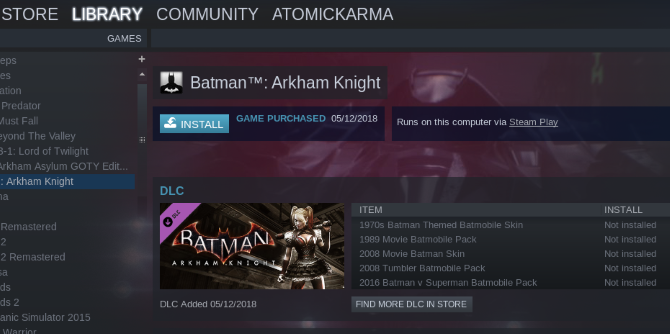
Az eredeti kiadás 27 címet támogat, de javasolhat másoknak. Ezenkívül más címek akkor is működnek, ha múltban együtt dolgoztak a Borral.
A proton több szempontból különbözik a boroktól, nevezetesen a vkd3d Direct3D 12, OpenVR és Steamworks API hidak, javítások a Direct3D 9 és Direct3D 11 számára, továbbfejlesztett játékvezérlő és teljes képernyő támogatás. Fontos az esync (röviden az „eventfd-alapú szinkronizálás”) javításkészlet is, amely javítja a teljesítményt a többszálú menethez.
A Vulkan címekre összességében jó teljesítmény várható, bár ahol API-fordítás szükséges, a tradicionálisabb borélmény valószínűbb. Függetlenül attól, hogy ez nagy előrelépés a Linux szerencsejáték területén.
Még jobb, ha bárki telepítheti a Steam Play béta verziót. Itt van, hogyan!
Csatlakozás a Steam Play Beta játékhoz
Szüksége lesz a Steam kliens fut a Linux gépen A Steam telepítése és a játék indítása Linux rendszerenA Steam telepítése Linux számítógépekre egyszerű, és az eredmény általában ugyanaz a zökkenőmentes játékélmény, mint a Windows-on. Olvass tovább . Telepítheti alkalmazásként, vagy előfordulhat, hogy előtelepítve van-e a játékközpontú Linux distro 5 legjobb Linux operációs rendszer a játékhozA Linux nem ideális a játékhoz, de ez teljesen lehetséges! Itt áll öt Linux disztribúció, amelyet kifejezetten a játékhoz készítettek. Olvass tovább (pl SteamOS distro Itt van a játék a Linuxon: Telepítse a SteamOS Beta Today alkalmazástHa érdekli a játék a Linuxon, akkor jó ötlet a SteamOS használata a választott Linux disztribúcióként. Ez az útmutató ismerteti a telepítés során felmerülő minden lépést és kérdést. Olvass tovább ).
Az induláshoz nyissa meg a Steam alkalmazást és jelentkezzen be. Találd meg Steam> Beállítások menübe, majd lépjen a számla fület.
Itt megtalálja a Béta részvétel szakaszra, és kattintson a gombra változás. választ Steam Beta frissítés majd a legördülő listában rendben megerősítéséhez.
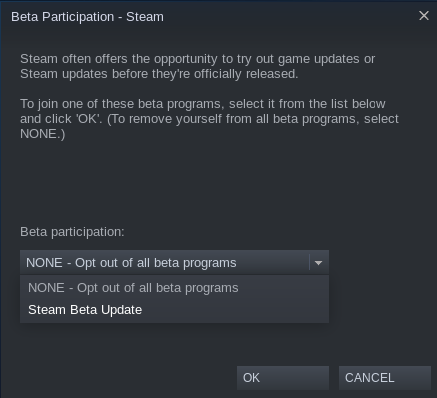
A Steam ekkor kéri az alkalmazás újraindítását. Az újraindítás után új verziót kell telepíteni, ezért készüljön fel egy rövid várakozásra, amíg 150 MB adat letöltése megtörténik.
Ha a Nagy kép módot használja a Steam alkalmazásban, az utasítások kissé eltérnek. Nyisd ki Beállítások> Rendszer és ellenőrizze Vegyen részt a kliens bétaverziójában. Indítsa újra a Steam alkalmazást, amikor a rendszer kéri.
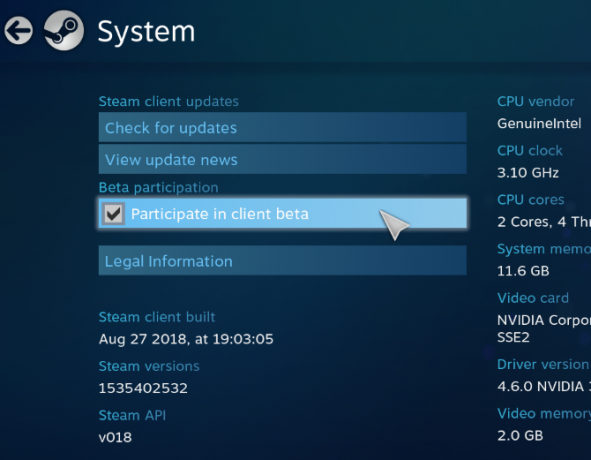
Telepítse a frissített grafikus illesztőprogramokat
A folytatáshoz frissítenie kell a Linux eszköz grafikus illesztőprogramjait. Ha a SteamOS operációs rendszert futtatja, akkor ez már megtörtént egy frissítéssel.
A következő lépések Nbvia, AMD vagy Intel grafikát futtató Ubuntu 18.04 LTS eszközökre vonatkoznak.
Nvidia
Neked kell telepítse a legújabb szabadalmaztatott illesztőprogramokat játszani a Steam Play béta verzióban. Nyisson meg egy terminált, és adja hozzá a Canonical harmadik fél illesztőprogramjának PPA-ját az alábbi parancsokkal:
sudo add-apt-repository ppa: grafikus illesztőprogramok / ppasudo apt-get frissítés sudo apt install nvidia-driver-396Miután az illesztőprogram letöltötte, indítsa újra a Linux rendszert.
AMD / Intel
AMD vagy Intel grafika esetén a legutóbbi Mesa és LLVM illesztőprogramokat kell telepítenie:
sudo add-apt-repository ppa: paulo-miguel-dias / mesasudo apt-get frissítés sudo apt dist-frissítés sudo apt telepítés mesa-vulkan illesztőprogramok mesa-vulkan illesztőprogram: i386Ne felejtse el újraindítani a rendszert, miután az illesztőprogramok telepítve vannak. A VR-játékosok az alábbi parancsok segítségével kihasználhatják az eszközök AMD-támogatását:
sudo add-apt-repository ppa: kisak / steamvr4pksudo apt-get frissítés sudo apt dist-frissítés sudo apt install linux-generic-steamvr-18.04Ezeknek az illesztőprogramoknak a telepítésével a Linux PC készen áll (feltételezve, hogy megfelelő grafikus hardverrel rendelkezik) szinte bármilyen Windows játék lejátszásához a Steam segítségével. Ellenőrizd a Steam támogatási fórumok az illesztőprogramok telepítéséhez más disztrókon.
Telepítse a Windows játékot a Steam rendszerű Linuxra
Alapértelmezés szerint csak a Linux-kompatibilis játékokat telepítheti a Steam alkalmazásba. Még a bétaprogramhoz való csatlakozás után sem lehet a Steam felhasználói felületén telepíteni a játékokat. Kattintson a jobb gombbal és válassza a lehetőséget Telepítés A menüből azonnali hibaüzenetet fog eredményezni.
Miért nem tudod telepíteni? Nos, engedélyeznie kell a Steam Play szolgáltatást a könyvtár címeihez.
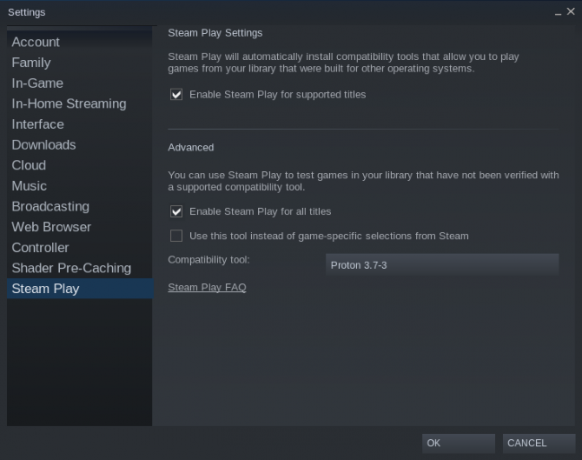
Steamben menjen tovább Steam> Beállítások> Steam Play és biztosítsuk mindkettőt A Steam Play engedélyezése a támogatott címekhez és A Steam Play engedélyezése minden címhez ellenőrizve vannak.
(Lehetséges a proton verziók közötti váltás is, amely hasznos lehet a hibaelhárításhoz)
kettyenés rendben a megerősítéshez, és kövesse az utasításokat a Steam újraindításához. Ezután bármilyen címet kiválaszthat, kattintson a jobb gombbal, és válassza a lehetőséget Telepítés. Óvakodj azonban arról, hogy azok a címek, amelyek korábban még a Bor alatt nem futottak, valószínűleg nem válnak hirtelen működésbe.
A játék futtatásakor egy üzenet jelenik meg, amely tájékoztatja Önt, hogy a Steam Play programmal indítják. kettyenés rendben folytatni, és játszani!
Hogyan javíthatja a Steam Play a Linux játékot?
A Linuxon való játék már tízszeresre javult a Steam Play béta megjelenésével. De még fantasztikusabbá válhat, ha a Valve megkönnyíti a fejlesztők bevonását.
A Vulkan támogatása ennek a stratégiának nagy részét képezi Szelep, amely a fejlesztőket kéri akik jelenleg nem jelennek meg a Linux alatt:
„[T] natív módon rendezze el a Vulkanot annak érdekében, hogy a lehető legjobb teljesítményt biztosítsa az összes platformon, vagy legalább lehetőség szerint felajánlja azt. Az is jó ötlet, hogy elkerüljük az invazív, harmadik féltől származó DRM köztes szoftvereket, mivel ezek néha megakadályozzák a kompatibilitási funkciók rendeltetésszerű működését. "
Ez kiváló hír a jövőben!
Játsszon a kedvenc Windows játékaiddal a Steam ma
Nincs többé zavarodva a borkonfiguráció, és nincs több csalódás. A Valve a megfelelő időben újjáélesztette a Linux játékot, és mindenki vehet részt.
Összefoglalva, a következők szerint telepítheti a Windows játékokat Linuxon a Steam segítségével:
- Használja a Steam Client béta opciót
- Töltse le a béta-ügyfelet
- Telepítse a frissített grafikus illesztőprogramokat
- A Steam Play engedélyezése a Steam alkalmazásban
Most problémákba ütközhet a grafikus illesztőprogramok megfelelő megszerzésével (én is), de online támogatást talál itt, hogy segítsen. Ha megoldja ezt a potenciális problémát, akkor a Linux-eszköz készen áll a szinte bármilyen Windows játék telepítésére a Steam-ben.
Talán most van végre végre kilép a Windowsból 7 figyelmeztető jel, hogy a Linuxra szeretne váltaniÉvek óta Windows-felhasználó voltam, de olyan dolgokkal foglalkoztam, amelyek megtanítottak nekem, hogy a szívemben Linux-felhasználó vagyok. Kíváncsi, hogy titkos Linux-felhasználó? Itt vannak a figyelmeztető táblák. Olvass tovább !
Christian Cawley a biztonság, a Linux, a barkácsolás, a programozás és a műszaki magyarázatú szerkesztőhelyettes. Előállítja a The Really Useful Podcast-ot is, és nagy tapasztalattal rendelkezik az asztali és szoftver támogatással kapcsolatban. Christian, a Linux Format magazin közreműködője, egy Raspberry Pi gyártója, Lego szeretője és retro játék rajongója.

